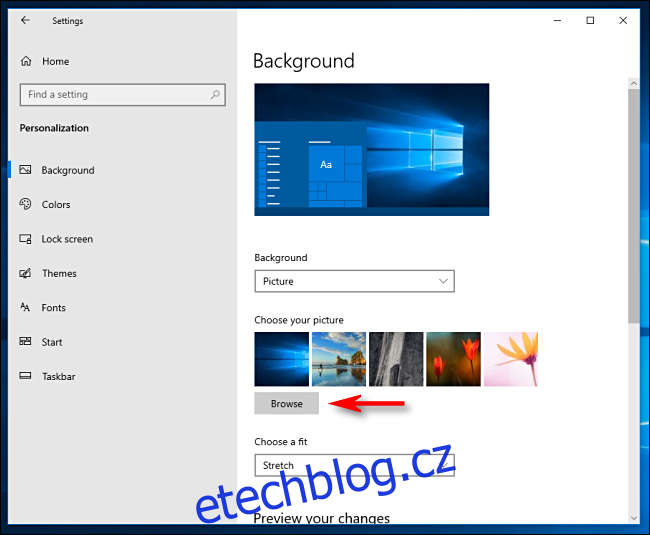Windows 10 obsahuje pěkný výběr výchozích tapet, ale pokud se rozhodnete použít vlastní tapetu, je snadné o nich ztratit přehled. Pokud byste chtěli znovu použít výchozí obrázky, zde je návod, jak je najít a použít.
Table of Contents
Tapety Případ skrytých
Zde je problém: v nových instalacích Windows ukazuje výběr tapety v Nastavení > Přizpůsobení > Pozadí na výchozí soubory tapet. V tu chvíli mezi nimi můžete snadno přepínat pomocí funkce Procházet.
Pokud se však rozhodnete použít řadu vlastních tapet uložených na vlastním místě a vrátíte se později a tapetu změníte, výchozí hodnoty budou vytlačeny z pěti nejnovějších obrázků zobrazených jako miniatury v Nastavení. Ještě horší je, že si systém Windows nebude pamatovat, kde byly uloženy výchozí soubory tapet, když kliknete na „Procházet“. Budete je muset znovu najít.
Jak najít a používat výchozí tapety Windows 10
Výchozí tapety na plochu Windows 10 jsou uloženy v C:WindowsWeb. Tato složka obvykle obsahuje podsložky pojmenované podle různých témat tapet (například „Květiny“ nebo „Windows“) nebo rozlišení („4K“).
Pokud jste ztratili přehled o této složce v Nastavení systému Windows, zde je návod, jak ji získat zpět. Nejprve otevřete Nastavení systému Windows a přejděte na Přizpůsobení > Pozadí. Přímo pod sekcí „Vyberte svůj obrázek“ klikněte na tlačítko „Procházet“.
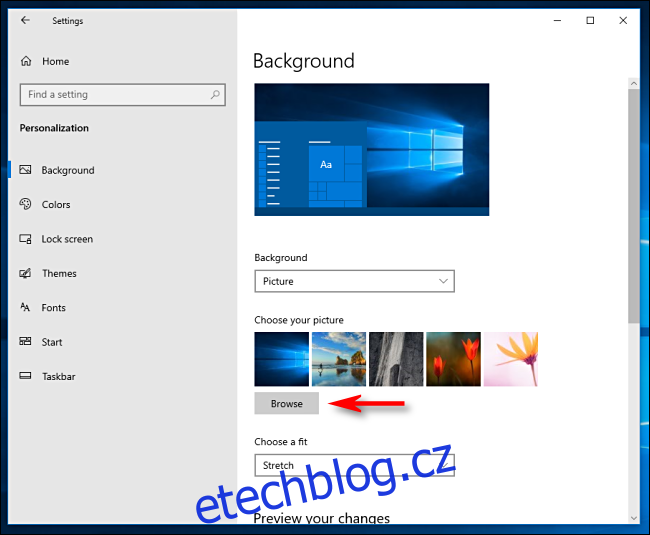
Otevře se dialogové okno. Do adresního řádku nahoře zadejte C:WindowsWeb a stiskněte Enter. Tuto složku můžete také jednoduše procházet z disku C:.
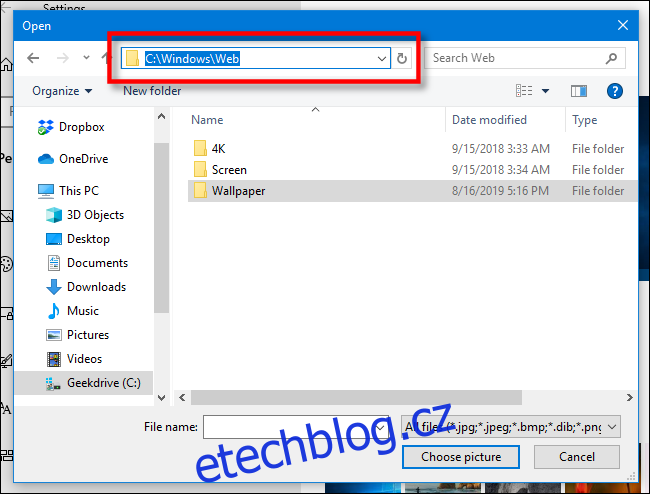
Složka zobrazená v otevřeném dialogu se změní. Poté můžete procházet podsložky a vybrat obrázek, který chcete použít jako pozadí plochy. Až budete hotovi, vyberte soubor a klikněte na „Vybrat obrázek“.
Pokud chcete, můžete také otevřít Průzkumníka souborů a přejít na C:WindowsWeb a poté zkopírovat výchozí soubory obrázků do lepšího umístění – například do složky Obrázky ve vašem uživatelském účtu. V budoucnu pak tapety snadněji najdete.
Hledáte originální tapetu, která byla dodána se systémem Windows 10, místo té noční? Místo toho si ji budete muset stáhnout z webu.
Další triky s tapetami pro Windows 10
Pokud jste fanouškem krásných tapet jako my, můžete vyhledávat skvělé tapety online, použít jako tapetu Bing’s Daily Photos nebo dokonce změnit tapetu podle denní doby. A pokud spustíte nastavení pro více monitorů, můžete si pro každý monitor vybrat jinou tapetu. Bavte se!